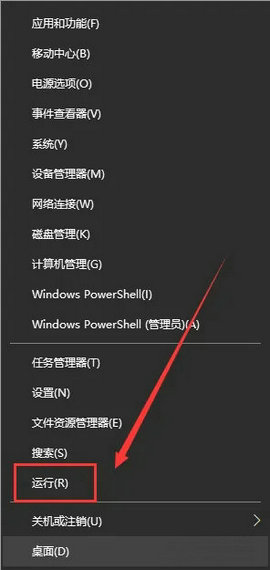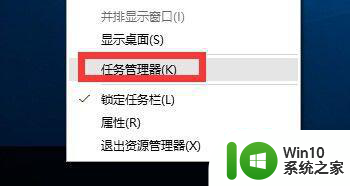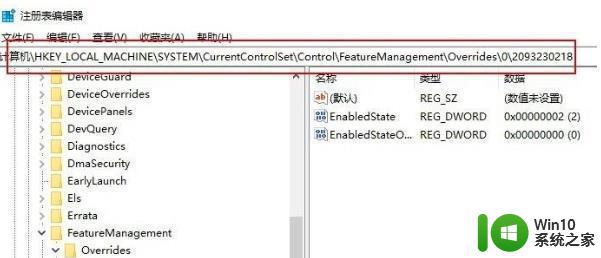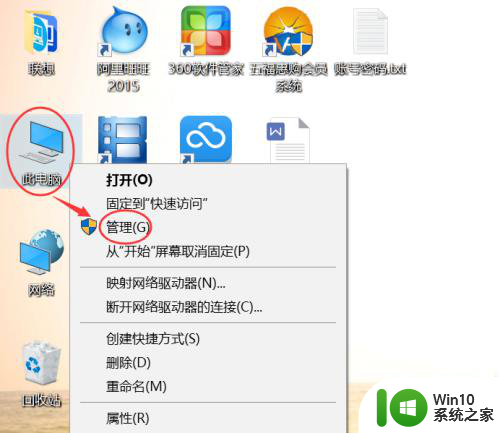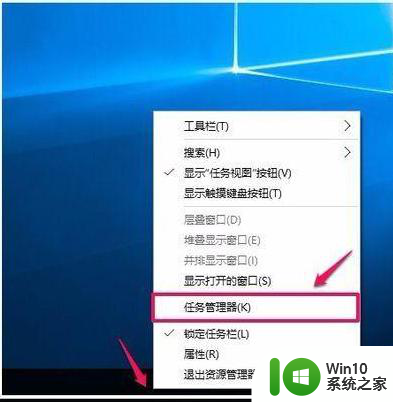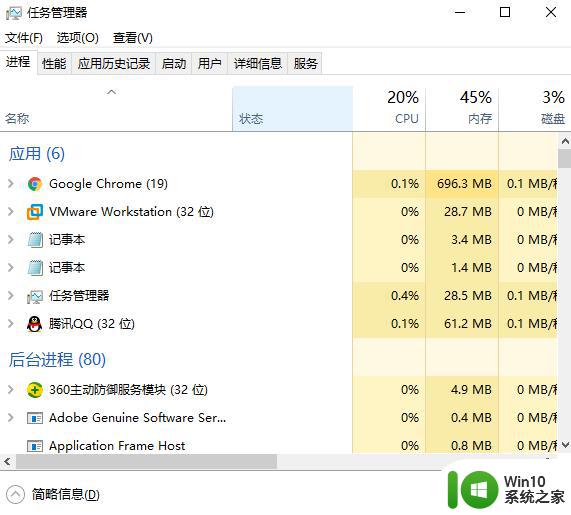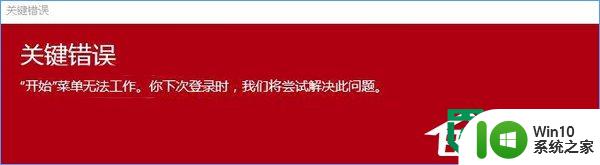win10开始菜单打不开解决方法 win10无法打开开始菜单怎么办
在win10镜像系统中,常用开始菜单来操作一系列的设置,同时有些用户也会通过开始菜单来寻找一些不常用的程序,可是有用户的win10系统却遇到了开始菜单打不开的情况,这可能是相关服务停止运行造成的,那么win10开始菜单打不开解决方法呢?这里小编就来告诉大家win10无法打开开始菜单怎么办。
具体方法:
方法一:
1、同时按下“Ctrl+Alt+delete”,打开任务管理器。

2、找到“桌面窗口管理器”。
3、右击“桌面窗口管理器”,选择“结束任务”选项。
4、再点击左上角“文件(F)”的“运行新任务”,输入explorer.exe再点击确定,就可以了。
方法二:
1、要想恢复开始菜单,我们首先回到桌面,右击“我的电脑”,弹出菜单,左键点击管理。
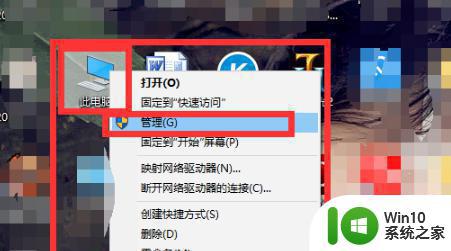
2、在弹出的计算机管理框中,左边下面点击“服务和应用程序”,展开后,点击“服务”,在中间服务栏目里面,找到"User manager"。
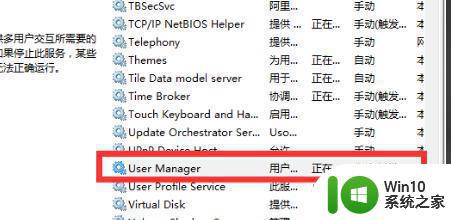
3、点击"User manager",在右边"User manager"下“更多操作”中,点击“属性”。
4、弹出的属性框中,选择“登陆”。
5、“允许服务和桌面互交”前面打上勾,然后点击确定。
6、重新启动电脑,可以通过右击开始菜单,选择重启。
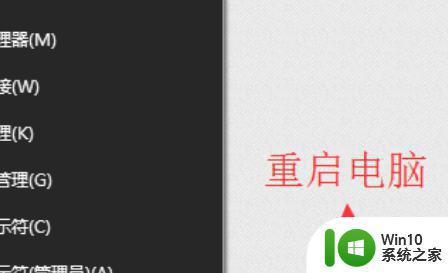
以上就是关于win10无法打开开始菜单怎么办了,如果有遇到这种情况,那么你就可以根据小编的操作来进行解决,非常的简单快速,一步到位。